如何在 PC、Web 和移動設備上進行 GIF 編輯
作為一個典型的用戶,您可能只是享受從您最喜歡的 GIF 來源發送預先生成的 GIF 的樂趣。但是,如果您是對編輯 GIF 感興趣的用戶之一,那麼您來對地方了。事實上,GIF 是高度可配置的,允許您裁剪、修剪、剪切、添加過濾器、文本等等。想像一下,您擁有所有這些優勢;您當然可以製作引人注目的 GIF 動圖,並通過添加您的個人風格使它們成為您自己的動圖。話雖如此,我們來教你 如何編輯 GIF.此外,這篇文章還提供了可幫助您在智能手機上編輯 GIF 的應用程序。繼續閱讀以了解有關這些程序的更多信息。
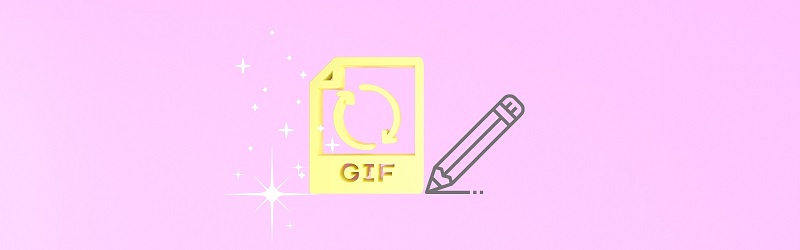
頁面內容
第 1 部分。如何在沒有 Photoshop 的情況下在 Mac 和 Windows 上編輯 GIF
在尋找 GIF 編輯器時,有必要考慮可用性或該工具如何以簡單有效的方式執行任務。使用時 Vidmore視頻轉換,我們可以說它非常用戶友好,並且可以有效地編輯 GIF。無論您的目的是修剪、剪切還是裁剪 GIF,Vidmore 都能為您完成。向 GIF 添加過濾器或文本的需求也很高,因此該工具提供了不同的過濾器和文本自定義選項供您欣賞。
除了提到的功能,這個驚人的 GIF 編輯器使您能夠在幾秒鐘內從靜止圖像製作 GIF。最重要的是,提供了一個實時預覽屏幕,因此您可以在導出文件之前查看您所做的所有修改。要演示如何進行 GIF 編輯的過程,您可以參考以下說明指南。
- 將文字說明、貼紙和效果疊加到 GIF 中。
- 從視頻或照片創建有趣的 GIF。
- 橫向旋轉 GIF 並水平或垂直翻轉。
- GIF 輸出文件質量的各種選項。
- 製作帶有水印的個性化視頻。

步驟 1. 運行程序
首先,您需要下載該程序。只需選擇 免費下載 與您的計算機運行的操作系統相匹配的按鈕。導航到 工具箱 選項卡並啟動 GIF製作工具 控制板。
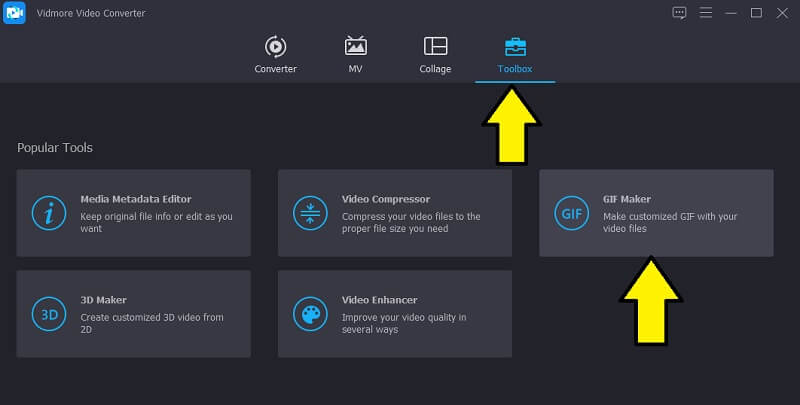
第 2 步。上傳您的 GIF
現在從本地驅動器上傳 GIF。您可以通過單擊 視頻轉GIF 按鈕並從您想要編輯的本地文件夾中選擇 GIF。
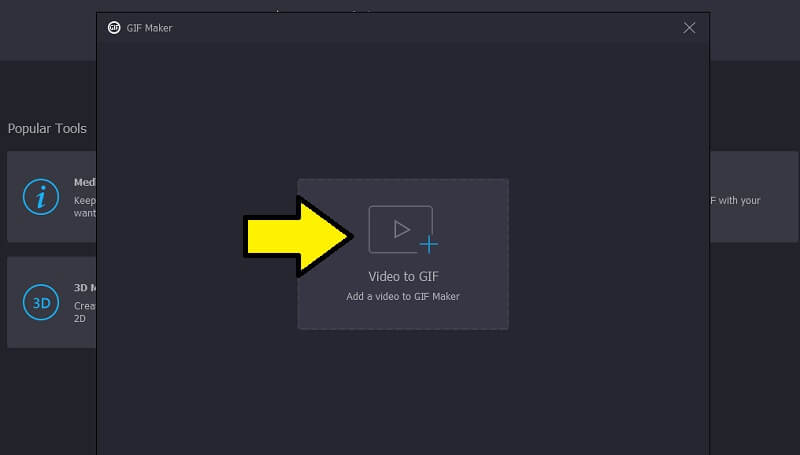
第 3 步。 編輯 GIF
要使用此 GIF 編輯器修改動畫 GIF,請單擊 編輯 預覽屏幕下方工具欄中的圖標,它將打開編輯面板。然後您將看到不同的編輯功能,您可以在其中旋轉、翻轉、添加濾鏡、水印等。點擊 好 編輯GIF後。
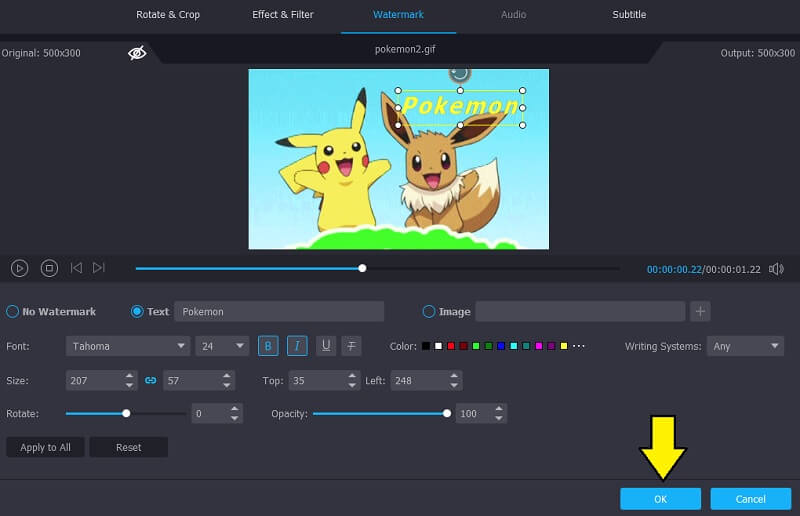
步驟 4. 保存最終輸出
如果您對 GIF 的結果感到滿意,您可以設置文件輸出質量,例如比特率和循環選項。最後,點擊 生成 GIF 按鈕渲染文件並在之後預覽它。
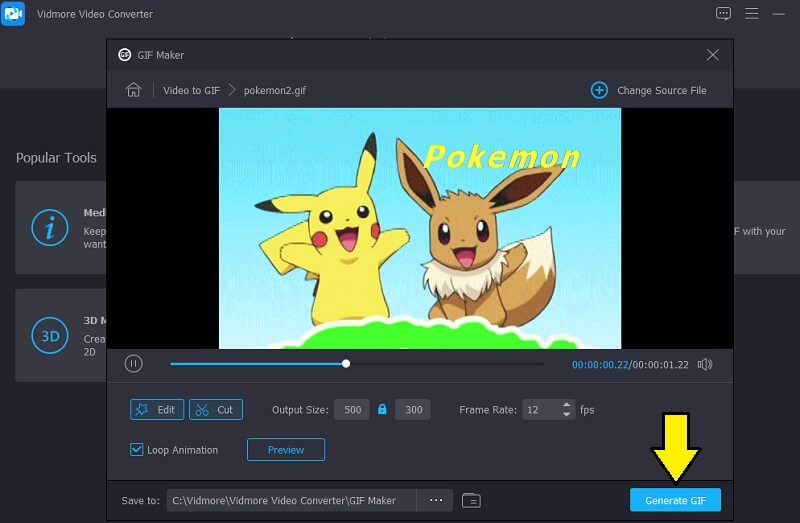
第 2 部分。 如何在 Adobe Photoshop 中編輯 GIF
如果您想知道如何逐幀編輯 GIF,Photoshop 非常適合這種需求。有了它,您可以輕鬆選擇視頻範圍或剪切 GIF。此外,它允許您刪除重複的幀,永遠、3 次或一次調整循環頻率,將顏色模式更改為灰度,等等。因此,您將能夠創建一個漂亮的 GIF。要學習如何在 Photoshop 上編輯 GIF,您可以參考以下步驟。
第1步.從您的計算機上傳 GIF 文件。為此,請轉到“文件”>“打開”並從本地文件夾中找到 GIF 文件。
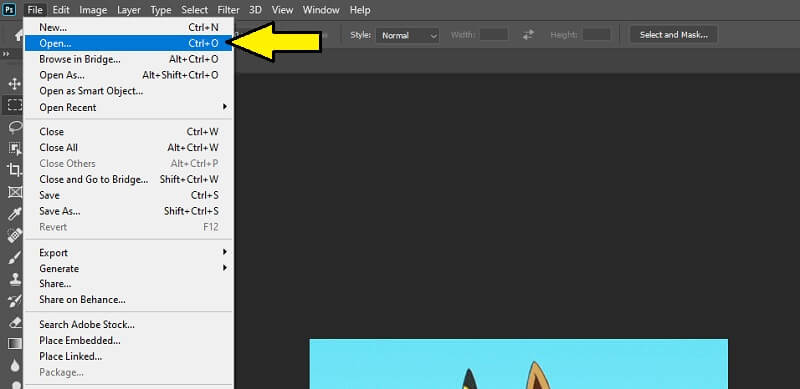
第2步.然後您應該會在照片編輯器的主界面上看到 GIF 文件。現在面板 時間軸窗口。導航 窗口 從工具欄中選擇 時間線.
第三步.然後時間線將顯示在界面底部。在時間線下方,是 GIF 自定義選項,例如循環次數和持續時間。要了解如何在 Photoshop 中編輯 GIF 文件,您可以從 GIF 中刪除一個幀。
第4步.要刪除一兩幀,請單擊其中一個幀並點擊 垃圾 圖標。然後您可以通過單擊預覽文件 玩 時間線中的按鈕。
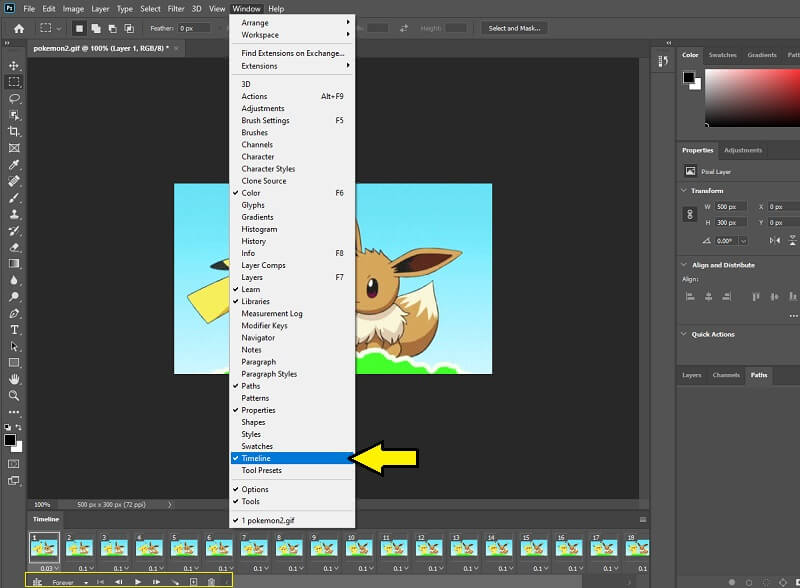
第5步.最後,通過單擊菜單保存項目 文件。選擇 出口 其次是 Save for Web(舊版).. 選項。此外,您還可以通過更改顏色、抖動、Web Snap、有損選項等來進一步調整輸出質量。然後單擊 救 按鈕。
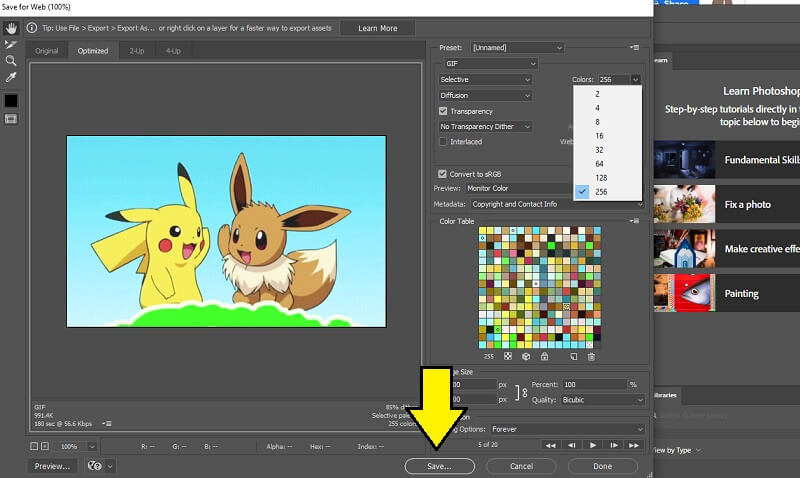
第 3 部分。如何在 iPhone 和 Android 上編輯 GIF
除了在計算機上編輯 GIF,您還可以僅使用智能手機進行相同的操作。您只需要找到合適的工具來幫助實現您想要的 GIF 效果。在下一段中,我們將教您如何在 iPhone 和 Android 上進行編輯。
使用 GIF Maker 在 Android 上編輯 GIF
如果您正在為您的 Android 設備尋找最好的 GIF 創建者,您應該考慮使用 GIF Maker。通過使用這個程序,可以剪切、裁剪和控制 GIF 播放的速度。基本上,此工具提供了編輯 GIF 所需的內容。話雖如此,以下是編輯 GIF Android 的方法。
第1步.首先,在您的 Android 設備上安裝該程序。只需從您設備上的 Google Play 商店或華為 GalleryApp 獲取移動應用程序。
第2步.接下來,啟動移動應用程序並確保允許訪問您的媒體文件的權限。您將看到其豐富多彩的 GIF Maker 工具。
第三步.從這裡,點擊 編輯 GIF 選項,然後選擇您的目標 GIF。
第4步.在預覽下方,您可以對 GIF 使用編輯選項。只需根據您的需要選擇正確的選項並實現您需要的結果。完成後,單擊 檢查一下 右上角的圖標
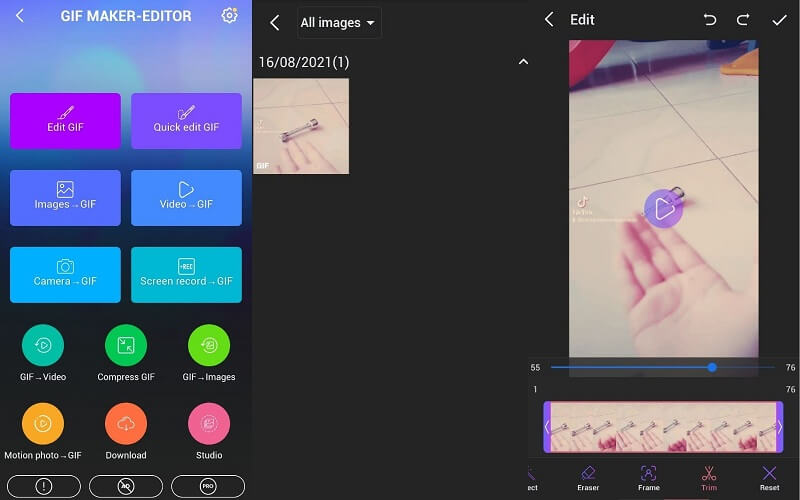
第5步.屆時,您可以根據自己的喜好修改輸出、質量或壓縮 GIF。打 好 如果您對設置感到滿意。該應用程序最終會為您處理視頻,然後您可以將其分享到您的社交帳戶或將 GIF 設置為您的新手機壁紙。
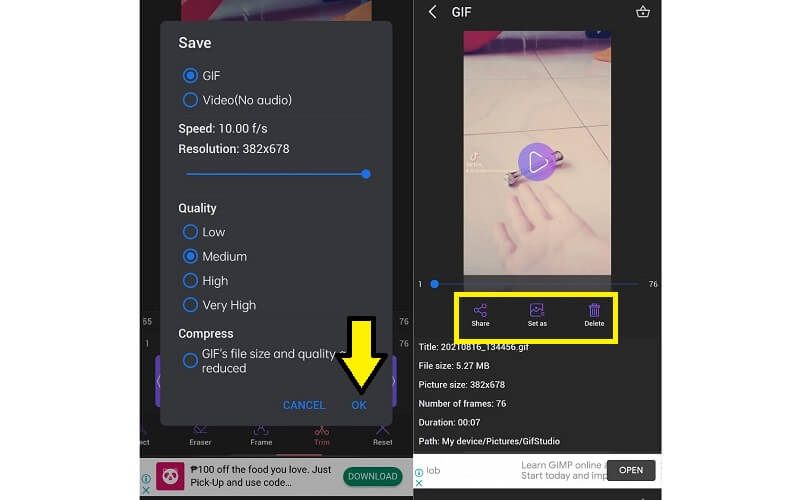
在 iPhone 上使用 Video to GIF 編輯 GIF
使用名為 Video to GIF 的 iPhone 應用程序釋放您內心的藝術家。這使您可以在現場拍攝視頻並在之後進行編輯。在這裡,您可以從專用於文本的不同動畫模板中進行選擇。你也可以 向 GIF 添加文本 有幾個自定義選項,如字體樣式和字體顏色。另一方面,請按照以下步驟查看此工具的工作原理。
第1步.首先,在你的 iOS 設備上打開 App Store 並蒐索 視頻轉GIF 應用程序然後安裝該應用程序。
第2步.接下來,程序將顯示用戶指南以幫助您輕鬆瀏覽該工具。只需點擊 繼續 在右上角和 現在開始 在用戶指南的最後一部分。
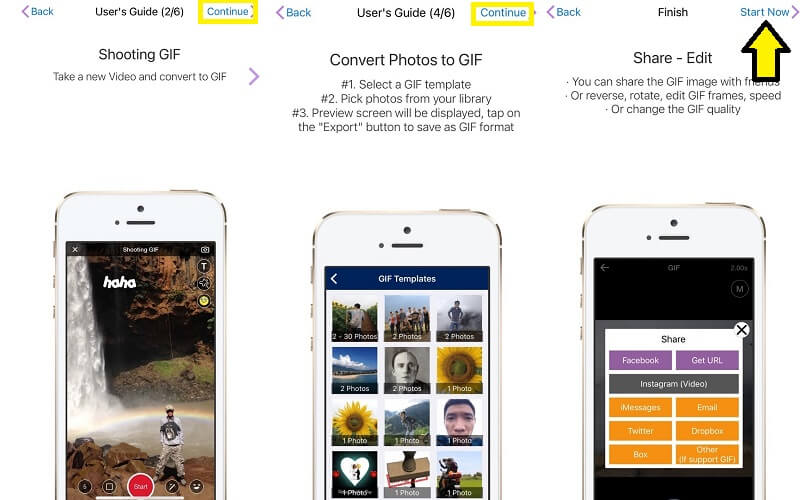
第三步.接下來點擊 視頻轉GIF 選項並從相機膠卷中選擇所需的 GIF。
第4步.您將在界面右側看到工具欄。您可以加入時尚的文字並從少數貼紙中進行選擇。從這裡,您將能夠通過單擊菜單中的“文本”選項來學習如何使用文本編輯 GIF,並且您將在屏幕底部看到一個用於編輯文本的工具欄。
第5步.之後,點擊 出口 圖標位於屏幕頂部,您可以選擇是要將 GIF 保存到相機膠卷還是將其共享到您的消息傳遞應用程序。
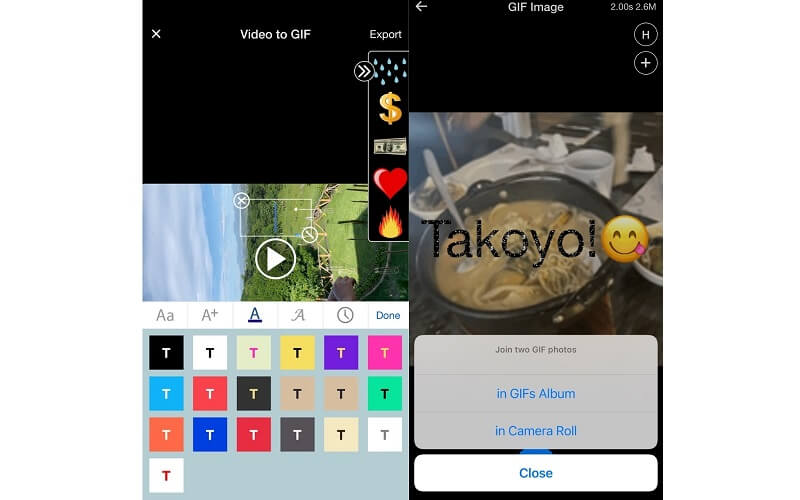
第 4 部分。 GIF 編輯常見問題解答
如何在 Paint 3D 中編輯 GIF?
要在 Paint 3D 中編輯 GIF,請找到您需要的 GIF 文件並選擇它。右鍵單擊鼠標並選擇 使用 Paint 3D 進行編輯 從選項。在編輯面板中,有一系列功能,包括畫筆、2D 形狀、3D 形狀等等。接下來,點擊 菜單 在界面的左上角,選擇 另存為 然後選擇 視頻 作為輸出格式。從下一個界面選擇 GIF 來自 另存為類型 選項並點擊 救 在界面底部。
如何在線編輯 GIF?
如果您想在線編輯 GIF,您可以從提供標準編輯功能的各種在線 GIF 創建者中進行選擇。其中之一是 Ezgif,它是網絡上著名的 GIF 和視頻編輯器。您所要做的就是上傳您的 GIF 文件,然後您就可以 修剪 GIF、裁剪、優化以及根據需要控製播放。
我可以合併兩個 GIF 嗎?
你實際上可以。這是 GIF 的一個有趣功能。您可以在編輯它的同時享受樂趣並發揮創意。在這種情況下,Vidmore Video Converter 是您的終極 GIF 組合器。有了它,您可以將另一個 GIF 添加到 GIF 中,尤其是如果它是透明 GIF,它將與主要 GIF 完美融合。
如何將 GIF 轉為視頻?
使用正確的轉換工具時,這很容易。您可以使用在線或離線軟件來實現將 GIF 轉換為視頻的目標。另一方面,這篇文章中有一個功能強大的 GIF 編輯器可以做到這一點。除了維德莫爾。如果您想擴大選擇範圍,您還可以查看一些支持此特定轉換功能的程序。
結論
GIF 本身已經非常適合展示幽默。但整合你的創造力肯定會讓它更加個性化和有趣。這就是為什麼我們準備了一個教程關於 如何編輯 GIF 涵蓋多種方法,因此您可以選擇最適合您偏好的方法。
影像提示


